‘YouTube 실시간 채팅 다시보기가 표시되지 않음’ 문제가 발생했나요? 귀하의 대답이 ‘예’라면 올바른 위치에 오신 것입니다.
YouTube는 모든 동영상을 무료로 시청할 수 있는 인기 있는 동영상 스트리밍 플랫폼입니다.
또한 YouTube에서는 사용자가 채널을 만들고 동영상을 업로드할 수 있으며 그 대가로 제작자는 조회수에 따라 YouTube에서 수익금을 받습니다.
그러나 YouTube는 다양한 기능을 제공하며 이러한 기능 중 하나가 라이브 채팅입니다.
실시간 채팅은 콘텐츠 제작자가 YouTube에서 스트리밍하는 동안 시청자와 상호작용할 수 있는 기능입니다.
이를 통해 시청자는 실시간 채팅에 댓글을 달아 질문을 하고 콘텐츠 제작자와 상호작용할 수 있습니다.
안타깝게도 일부 YouTube 제작자가 실시간 채팅 문제를 겪고 있으며 ‘YouTube 실시간 채팅 재생이 표시되지 않음’ 문제를 신고했습니다.
당신도 같은 문제에 직면하고 있다면 올바른 위치에 있습니다.
이 가이드에서는 ‘YouTube 실시간 채팅 재생이 표시되지 않음’ 문제를 해결하는 방법을 알아봅니다.
더 이상 고민하지 말고 시작해 보겠습니다.
“YouTube 라이브 채팅 재생이 표시되지 않음” 문제를 해결하는 방법
“YouTube 라이브 채팅 재생이 표시되지 않음” 문제가 발생하는 경우 아래에 설명된 단계를 사용하여 문제를 해결할 수 있습니다.
실시간 채팅 응답 비활성화, YouTube 문제 등 여러 가지 이유로 이 문제가 발생할 수 있습니다.
실시간 채팅 재생이 활성화되어 있는지 확인하세요
설정에서 실시간 채팅 답장이 비활성화되어 있기 때문에 크리에이터에게 실시간 채팅 재생에 문제가 발생하는 경우가 있습니다.
“YouTube 라이브 채팅 재생이 표시되지 않음” 문제에 직면한 경우 가장 먼저 해야 할 일은 특정 비디오에 대해 라이브 채팅 응답 옵션이 활성화되어 있는지 확인하는 것입니다.
이렇게 하려면 다음 단계를 따르세요.
- 열려 있는 유튜브 스튜디오 YouTube 채널에 로그인되어 있는지 확인하세요.
- 여기에서 문제가 발생한 비디오를 찾고 다음을 클릭하여 비디오의 세부 정보로 이동하십시오. 펜 아이콘.
- 동영상 세부정보 페이지에서 맞춤화 탭.
- 여기에서 다음 사항을 확인하세요. 실시간 채팅 답변 옵션이 체크되어 있습니다.
실시간 채팅 답장 활성화
YouTube 편집기에서 동영상을 다듬을 때 실시간 채팅 응답이 자동으로 꺼지는 경우가 있습니다.
실시간 채팅 재생 옵션이 선택 해제되었거나 비활성화되어 있는지 확인한 후 아래에 설명된 단계를 사용하여 활성화할 수 있습니다.
- 에 유튜브 스튜디오.
- 로 이동 편집자 탭.
- 다음을 클릭하세요. 세 개의 점 오른쪽 상단에서 “원본으로 되돌리기” 옵션.

- 다시 클릭 원본으로 되돌리기 팝업 창에서.

- 그렇게 하면 프로세스가 시작됩니다.
- 프로세스가 완료될 때까지 기다렸다가 문제가 해결되었는지 확인하세요.
모든 댓글 허용
실시간 채팅 다시보기를 활성화했지만 여전히 같은 문제가 발생한다면 채널에 댓글을 허용하지 않았기 때문일 것입니다.
주석을 확인하고 활성화하려면 다음 단계를 따르십시오.
- 열어보세요 유튜브 스튜디오 채널에 로그인되어 있는지 확인하세요.
- 메인 화면에서 다음을 클릭하세요. 설정 왼쪽 메뉴에서 옵션을 선택하세요.
- 여기로 가세요 기본값을 업로드합니다.
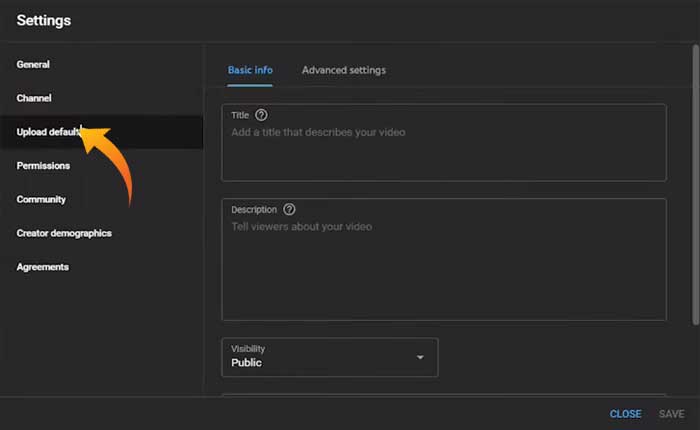
- 이제 고급의 탭.
- 여기에서 꼭 확인하세요 “모든 댓글 허용” 옵션.
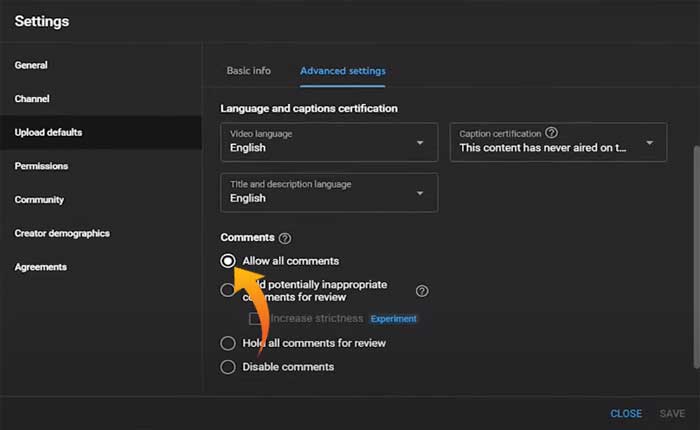
이것이 “YouTube 라이브 채팅 재생이 표시되지 않음” 문제를 해결하는 방법에 대해 알아야 할 전부입니다.

